Come trasformare un filmato in un cartone animato con il programma Shotcut, gratuito per Windows, MacOSX e Linux.
I grafici professionisti amano molto trasformare i video in cartoon. Lo si può constare guardando in televisione uno dei tanti canali che trasmettono video musicali, dove la scelta stilistica del fumetto è molto apprezzata dai cantanti, dalle case discografiche e anche dagli spettatori.
La trasformazione di una foto in un fumetto non è particolarmente complicata e può essere realizzata con strumenti online, ma anche con Photoshop e Gimp. La creazione di cartoni animati a partire da un filmato non è altrettanto semplice e non sempre si ottengono dei buoni risultati.
In questo articolo vedremo come trasformare un filmato in un cartoon con un programma di editor video gratuito e multipiattaforma. Il software in oggetto è Shotcut, che può essere scaricato dalla sua homepage, andando su Click to download per poi scegliere il file di installazione adatto al nostro sistema operativo (Windows, MacOSX o Linux).
Per questa modifica useremo un particolare filtro del programma che trasforma il video in una sorta di disegno che potrà poi essere personalizzato, anche nei colori. Potremo poi aggiungere altri filtri per modificare ulteriormente il nostro progetto.
Ho pubblicato sul mio Canale Youtube il video tutorial di tutta la procedura per creare cartoni animati da video.
Dopo aver aperto Shotcut, si digita il nome del progetto, si sceglie la cartella di destinazione dello stesso, si lascia Automatico e si clicca su Avvia. Verrà creata una cartella con il nome del progetto. Su Shotcut si va sotto il menù, su Elenco di Riproduzione e si trascina il filmato nella finestra che si apre in alto a sinistra.
Il prossimo passo sarà quello di trascinare il video nella parte bassa dell'interfaccia per aggiungerlo alla Timeline. Si clicca poi su Filtri e si va sulla icona del Più, per aggiungere un appropriato filtro video.
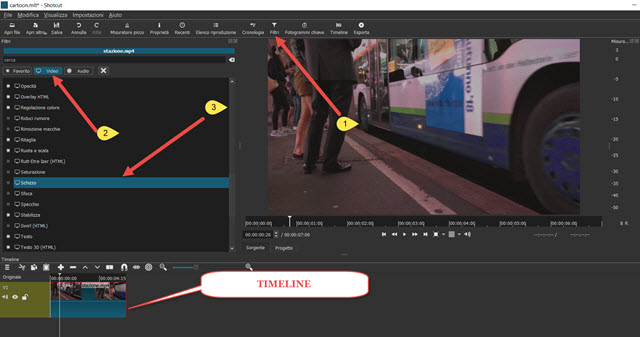
Si clicca quindi sulla scheda Video e si scorrono i filtri in ordine alfabetico, per poi andare su Schizzo. Verranno mostrati dei cursori per impostare i parametri del disegno estrapolato dal video.
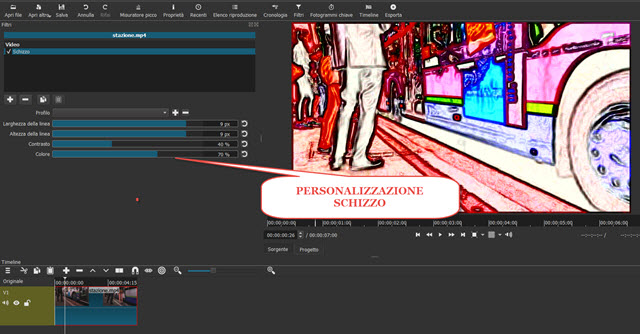
Per modificare il disegno si agisce sui quattro cursori. Di default lo schizzo viene mostrato senza colore che può essere inserito con l'ultimo cursore. Gli altri tre servono rispettivamente per la larghezza della linea, per l'altezza della linea e per il contrasto. Si può poi andare sulla icona del Play per vedere l'anteprima del cartone animato che abbiamo creato con il video. Opzionalmente si possono aggiungere anche altri filtri.
Nella stessa finestra Filtri si clicca ancora sulla icona del Più e si sceglie Regolazione Colore per aggiustare i colori o Tonalità / Luminosità / Saturazione, oppure entrambi per agire sempre sui parametri dei colori.
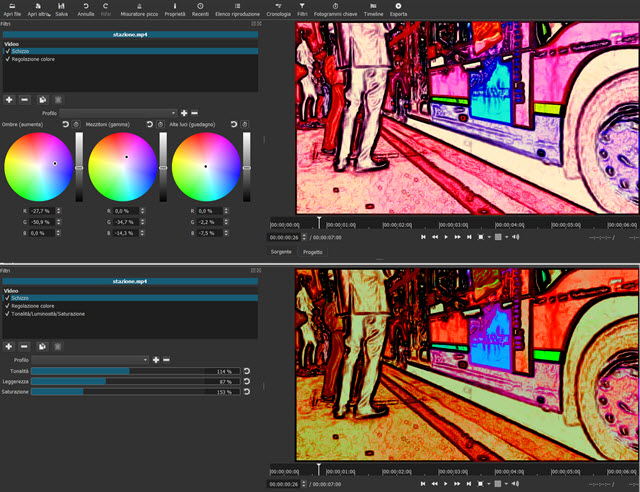
Quando siamo soddisfatti si passa a salvare il cartone animato. Si clicca su Esporta per poi andare su Esporta File, scegliere la cartella di destinazione e dare un nome al fumetto. Si va poi su Salva per iniziare la codifica del fumetto. Si possono anche modificare i parametri di uscita andando su Avanzato e scegliendo una diversa risoluzione, diversi codec video e audio; quest'ultimo si può anche disattivare. La percentuale del completamento della codifica verrà mostrato in alto a destra nella finestra Attività. Alla fine della stessa il fumetto potrà essere riprodotto. In un prossimo post e video tutorial mostrerò come trasformare video in cartoon con Android.



Nessun commento :
Posta un commento
Non inserire link cliccabili altrimenti il commento verrà eliminato. Metti la spunta a Inviami notifiche per essere avvertito via email di nuovi commenti.
Info sulla Privacy